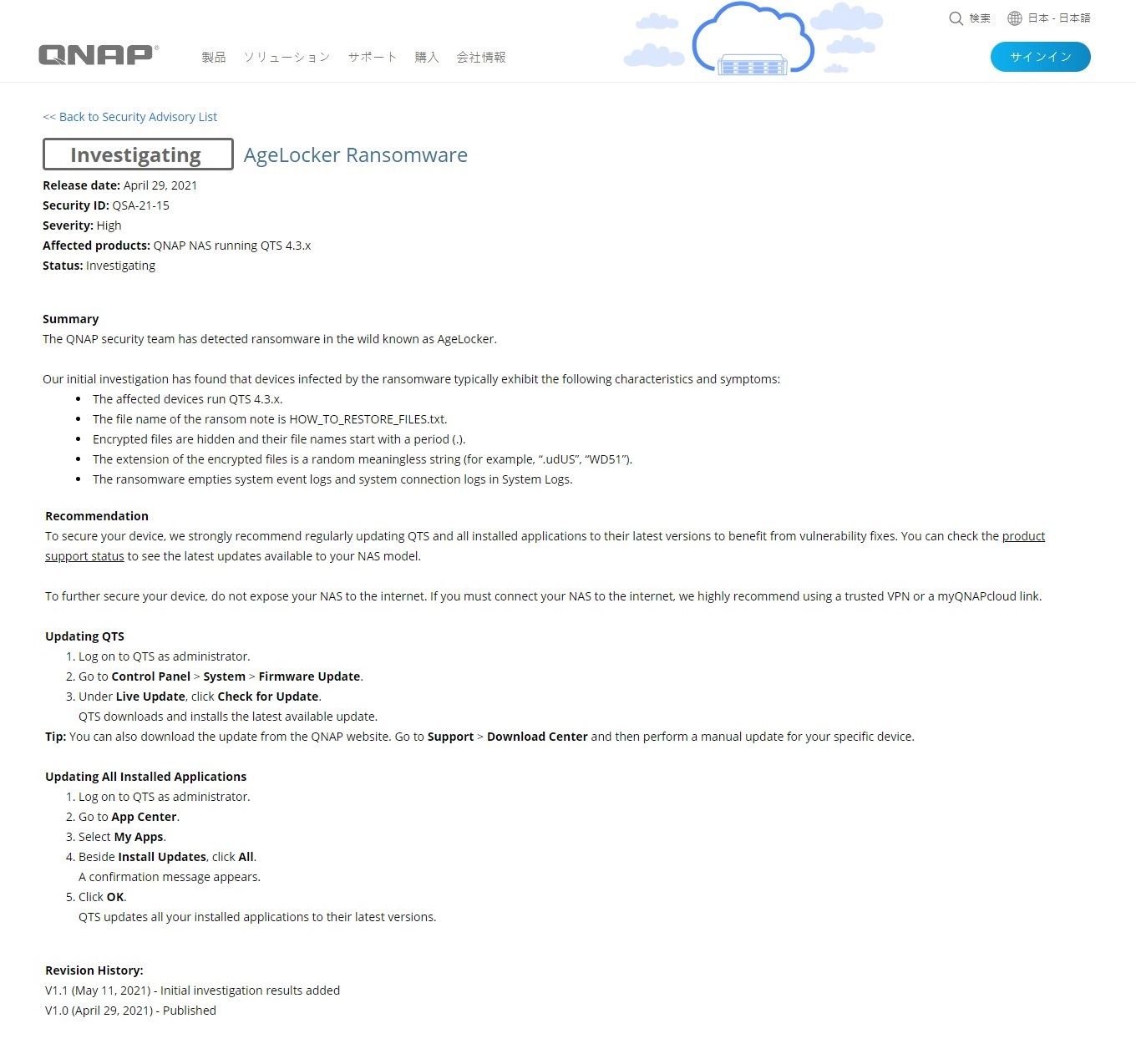QNAP社が2021/4/29に公開し2021/5/11に初動調査結果を追加しました。
QNAP社のNAS製品に対するサイバー攻撃が続いています。
当社においてこのランサムウェアによる被害者の方々からの依頼が続いています。
これに対して、同社が情報公開をしましたので、翻訳転記いたします。
-----------------------------------------
AgeLocker ランサムウェアの 調査
発売日: 2021年4月29日
セキュリティID: QSA-21-15
重大度:高
影響を受ける製品: QTS 4.3.x を実行している QNAP NAS
状況:調査中
概要
QNAP セキュリティチームは、AgeLocker として知られるランサムウェアを実際に検出しました。
最初の調査で、ランサムウェアに感染したデバイスは通常、次の特徴と症状を示すことがわかりました。
影響を受けるデバイスはQTS4.3.xを実行します。
・身代金メモのファイル名は HOW_TO_RESTORE_FILES.txt です。
・暗号化されたファイルは非表示になり、ファイル名はピリオド (.) で始まります。
・暗号化されたファイルの拡張子は、ランダムな意味のない文字列です (たとえば、「.udUS」、「WD51」)。
・ランサムウェアは、システム ログのシステム イベント ログとシステム接続ログを空にします。
勧告
デバイスを保護するために、QTS とインストールされているすべてのアプリケーションを定期的に最新バージョンに更新して、脆弱性修正の恩恵を受けることを強くお勧めします。製品サポート ステータスをチェックして、お使いの NAS モデルで利用可能な最新の更新を確認できます。
デバイスをさらに保護するために、NAS をインターネットに公開しないでください。NAS をインターネットに接続する必要がある場合は、信頼できる VPN または myQNAPcloud リンクを使用することを強くお勧めします。
QTS の更新
1.管理者として QTS にログオンします。
2.[コントロール パネル] > [システム] > [ファームウェアの更新] に移動します。
3.下ではライブアップデート、クリックアップデートの有無をチェックします。
QTS は、利用可能な最新の更新をダウンロードしてインストールします。
ヒント: QNAP Web サイトから更新をダウンロードすることもできます。[サポート] > [ダウンロード センター] に移動し、特定のデバイスの手動更新を実行します。
インストールされているすべてのアプリケーションの更新
1.管理者として QTS にログオンします。
2.アプリ センターに移動します。
3.[マイ アプリ] を選択します。
4.[更新のインストール] の横にある [すべて] をクリックします。
確認メッセージが表示されます。
5.[ OK]をクリックします。
QTS は、インストールされているすべてのアプリケーションを最新バージョンに更新します。
改訂履歴:
V1.1(2021年5月11日) ・初動調査結果追加
V1.0(2021年4月29日) ・発行
-----------------------------------------
当社では2通りの解決方法を持っています。
犯罪者と交渉をしないでデータを取り戻す手法も開発しています。感染後すぐに依頼されれば、高い取得率があります。時間の経過とともに取得率は下がります。
取得率が100%近い復号サービスもあります。
データを戻した後の再発措置防止コンサルティング、感染経路調査、業務再運用コンサルティングをしています。
無料相談(10分程度)もしていますので、すぐに行う措置を説明しています。
被害に遭われた方々のお力になれると思います。
上記の画像が表示されたらすぐにシャットダウンして依頼されれば身代金を払わずに解決する方法があります。
暗号化されてしまう被害に遭うと何か月か置いてから2次感染、3次感染と被害が続きます。適切な再発防止措置が必要です。
どのようなケースであってもデータを戻す復号サービスをしています。お困りの方はご連絡下さい。